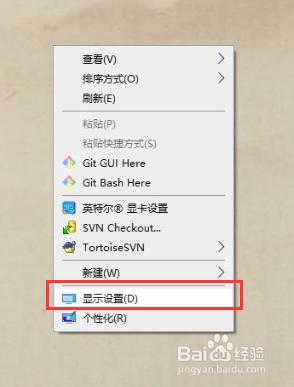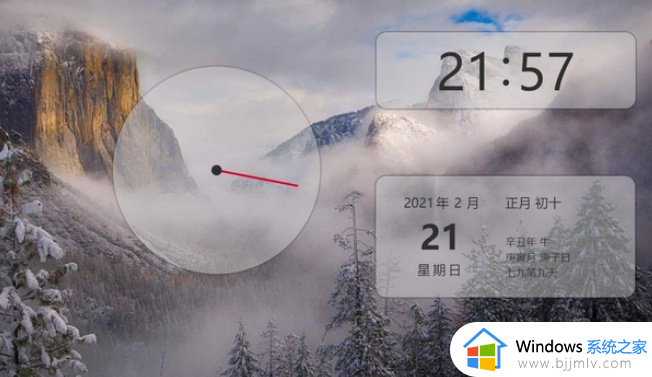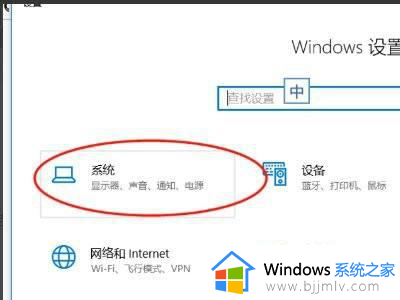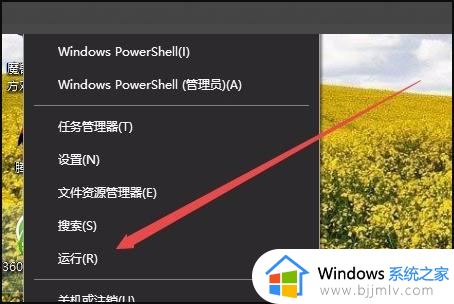笔记本电脑外接显示器怎么关闭笔记本屏幕显示
更新时间:2024-02-05 09:26:24作者:runxin
很多用户在使用笔记本电脑的时候,总会会因为屏幕尺寸较小的缘故需要外接显示器来操作,同时也能够体验更大的画面,然而在笔记本电脑外接显示器设备之后,笔记本屏幕却一直显示着,这让许多用户很是困惑,对此笔记本电脑外接显示器怎么关闭笔记本屏幕显示呢?下面小编就来教大家具体设置方法。
具体方法如下:
1、首先笔记本电脑连接显示器后鼠标右键选择显示设置进入。
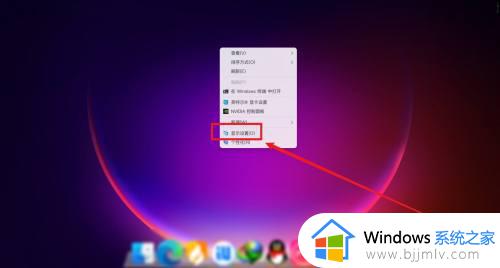
2、然后在右侧点击复制这些显示器。
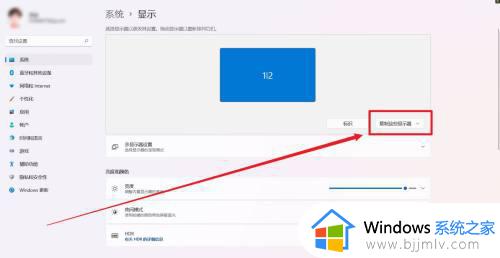
3、接着点击选项找到仅在2上显示。
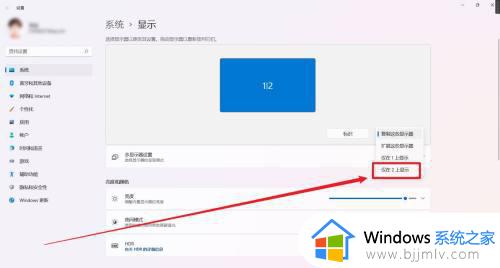
4、最后设置成功后点击保存更改就可以了。
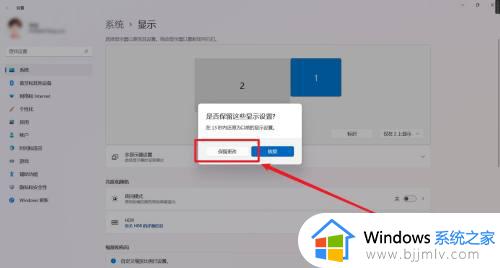
上述就是有关笔记本电脑外接显示器怎么关闭笔记本屏幕显示完整步骤了,还有不清楚的用户就可以参考一下小编的步骤进行操作,希望本文能够对大家有所帮助。